Ubuntu系统入门教程-安装中文输入法(Ubuntu 20.04)
Ubuntu系统入门教程-安装中文输入法(Ubuntu 20.04)
说明:
- 本文简单介绍了三种输入法框架
- 介绍了在Ubuntu 20.04系统中,IBus框架和Fcitx框架支持的中文输入法的配置和安装。
- 环境: ubuntu 20.04
添加中文语言支持步骤:
- 单击Ubuntu桌面右上角的三角符号,然后选择“Settings”,打开系统设置页面
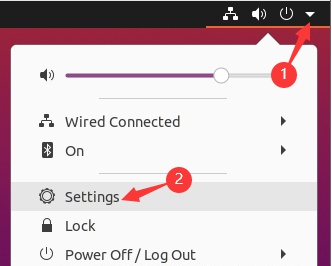
- 在系统设置页面左侧的导航栏中选择“Region&Language”,然后在右侧页面中点击“Manage Install Languages”
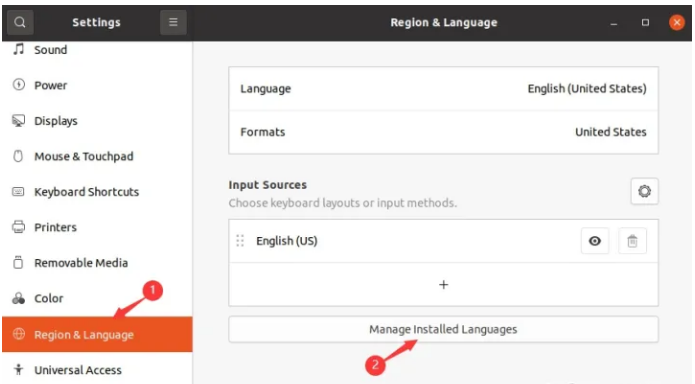
- 如果弹出下面这个窗口,单击窗口中的 Install,然后等待安装完毕
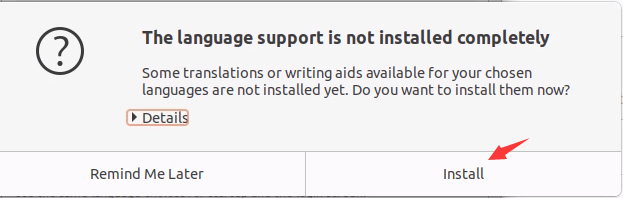
- 单击“Install/Remove Languages
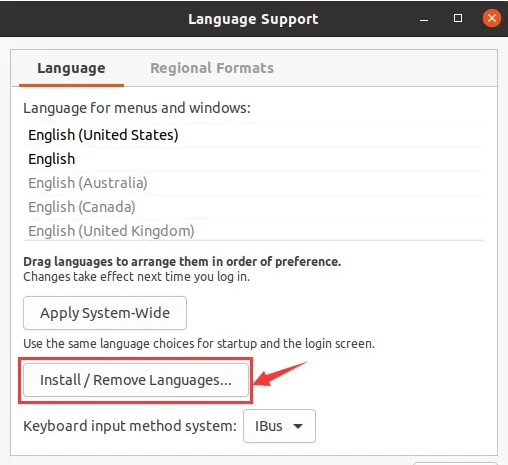
- 勾选Chinese(simplified),然后单击Apply,开始装简体中文
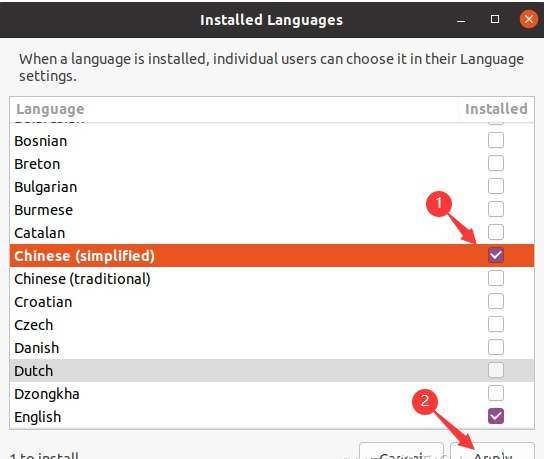
- 耐心等待安装完毕
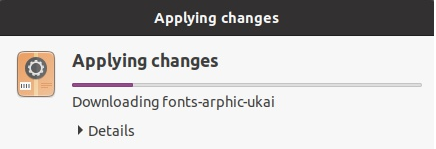
- 安装完毕后,单击Close
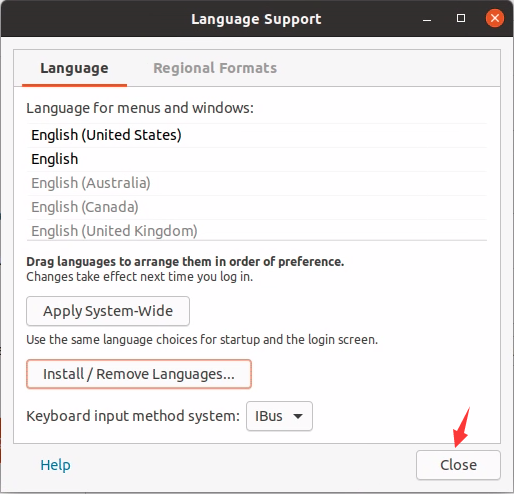
- 重启系统
输入法框架
- 安装中文输入法之前,还要先安装或选择支持这种输入法的输入法框架
- 有三种常用输入法框架:IBus、Fcitx、XIM
- 在Ubuntu20.04系统中,默认已经安装了IBus和XIM这两种输入法框架,Fcitx需要自己安装
- 每种输入法框架下,都有其支持的中文输入法
Fcitx:谷歌拼音、搜狗拼音、搜狗五笔拼音
IBus:智能拼音,五笔(86版)
XIM:略(现在用的相对比较少)
添加IBus的中文输入法
- 在系统设置页面左侧的导航栏中选择“Region&Language”
- 然后在右侧页面中点击“Manage Install Languages”,单击+号
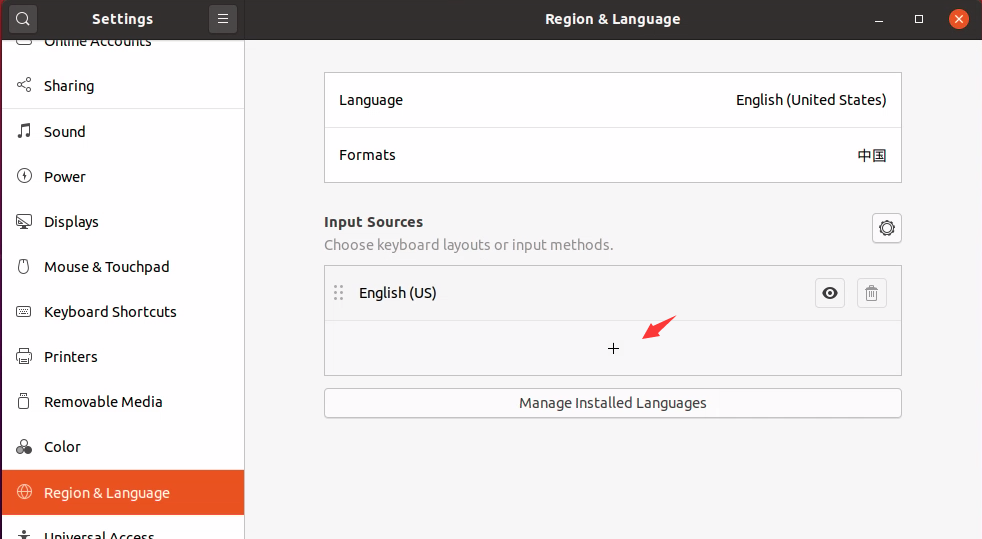
- 单击Chinese
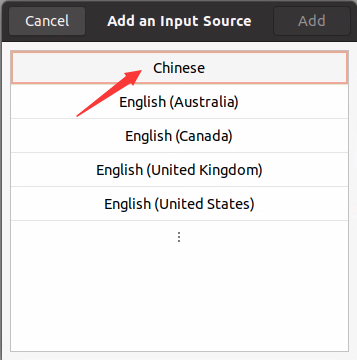
- 可以看到有多种IBus中文输入法可选,选择中文输入法
- 比如:Huayu Pinyin(altgr),然后单击Add。
- 可以反复添加多种中文输入法
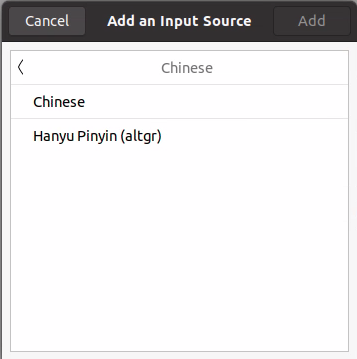
- 在Ubuntu桌面的右上角可以看到并切换输入法,或者按“Win+空格”键切换
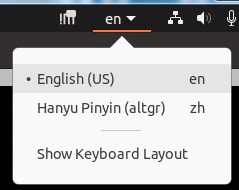
安装Fcitx的中文输入法
- 首先在终端中执行fcitx --version ,检测是否已经安装fcitx框架
ubuntu@ROS-EASY-V100:~$ fcitx --version
Command 'fcitx' not found, but can be installed with:
sudo apt install fcitx-bin
- 安装fcitx框架
sudo apt-get update
sudo apt-get install fcitx-bin
- 安装完成后,可以在Ubuntu桌面的右上角看到一个键盘图标
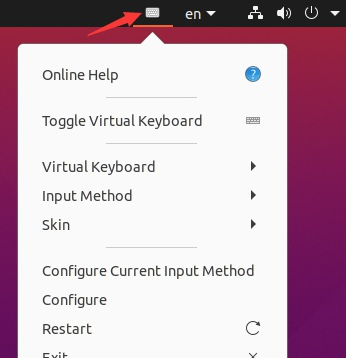
- 安装fcitx-table或fcitx-table-all
sudo apt-get install fcitx-table
#sudo apt-get install fcitx-table-all
- 安装fcitx-table时,会自动安装拼音输入法fcitx-pinyin
- 安装fcitx-table-all时,除了会自动安装fcitx-table和fcitx-pinyin之外
- 还会安装其他的一些输入法,比如:五笔、五笔拼音等等。
- 安装完成后,打开系统设置页面左侧的导航栏中选择“Region&Language”
- 然后在右侧页面中点击“Manage Install Languages”出现了输入法框架fcitx
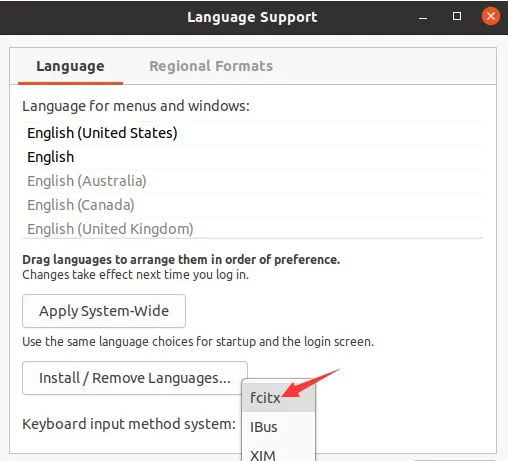
选择输入法框架fcitx,然后单击Close,重启系统。
单击Ubuntu右上角的小键盘图标,在下拉菜单里选择Configure Current Input Method,可以看到已经安装的两个拼音输入法
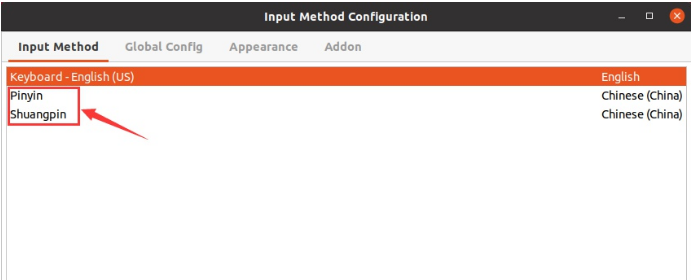
如果没有看到,可以点击+, 找到对应的输入法,添加即可
打开一个终端或者文本编辑器,按“CTRL+空格”键,在中文/英文输入法之间切换
按“CTRL+SHIFT”键,在fcitx框架中的多种中文输入法之间切换
安装fcitx框架支持的其他中文输入法,比如:谷歌拼音输入法
sudo apt-get install fcitx-googlepinyin
- 安装完成后,单击Ubuntu右上角的小键盘图标
- 在下拉菜单里选择Configure Current Input Method,可以看到已经安装的谷歌拼音拼音输入法
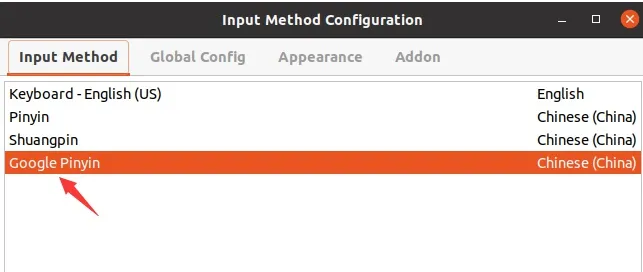
- 如果没有看到,可以点击+, 找到对应的输入法googlepinyin,添加即可
- 打开一个终端或者文本编辑器,按“CTRL+空格”键,在中文/英文输入法之间切换
- 按“CTRL+SHIFT”键,在fcitx框架中的多种中文输入法之间切换
获取最新文章: 扫一扫右上角的二维码加入“创客智造”公众号



















